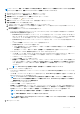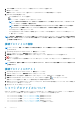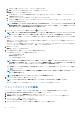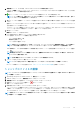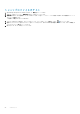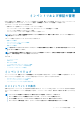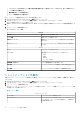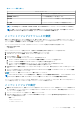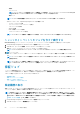Users Guide
a. プロファイル名 テキストボックスに、プロファイル名を入力します。
b. 説明 テキストボックスに説明を入力します。この操作はオプションです。
資格情報 セクションで、次の操作を行います。
a. ユーザー名 テキストボックスに管理者権限のあるユーザー名を入力します。これはシャーシ管理コントローラへのログイン
に通常使用されるものです。
b. パスワード テキストボックスに対応するユーザー名のパスワードを入力します。
c. パスワードの確認 テキストボックスに、パスワード テキストボックスに入力したものと同じパスワードを入力します。パス
ワードは一致する必要があります。
メモ: 資格情報は、ローカルまたは Active Directory のものを使用できます。シャーシプロファイルに Active Directory 資
格情報を使用する前に、Active Directory に Active Directory ユーザーアカウントが存在し、シャーシ管理コントローラが
Active Directory ベースの認証用に設定されている必要があります。
6. シャーシをシャーシプロファイルに関連付けるには、 をクリックします。
メモ: MX シャーシの追加 で検出された利用可能なシャーシのうち、手動で追加されたシャーシは、モジュラーホストの正
常なインベントリ実行がそのシャーシで認められた後に、初めてシャーシプロファイルに関連付けることができます。
7. 個々のシャーシまたは複数のシャーシのどちらかを選択するには、IP/ ホスト名 列の横にある対応するチェックボックスを選択
します。
選択したシャーシがすでに別のプロファイルの一部である場合は、選択したシャーシがプロファイルに関連付けられていること
を示す警告メッセージが表示されます。
たとえば、シャーシ A に関連付けられている テスト というプロファイルがあるとします。別のプロファイル テスト 1 を作成し
てシャーシ A を テスト 1 に関連付けようとすると、警告メッセージが表示されます。
8. OK をクリックします。
関連するシャーシ ページが表示されます。
9. テスト接続は必須で、選択したシャーシに対して自動的に実行されます。
テスト接続は、次のタイミングで自動的に実行されます。
• シャーシを初めて選択した後
• 資格情報を変更したとき
• シャーシを新たに選択したとき
メモ: MCM グループで構成された MX シャーシの場合、リードシャーシを使用して、すべてのリードおよびメンバーシャー
シを管理することをお勧めします。メンバーシャーシのテスト接続操作が失敗し、テスト結果のステータスが 不合格 と表
示されます。リードシャーシの IP リンクをクリックして、MCM グループ全体を検出します。
テスト結果 列に、テスト結果が 合格 または 不合格 と表示されます。シャーシ接続を手動でテストするには、シャーシを選択
して、
をクリックします。
メモ: 追加された MX シャーシに関連付けられている登録済み vCenter にホストが存在しない場合は、それぞれのシャーシ
のテスト接続は失敗します。
メモ: 正常に検証されたシャーシのみがシャーシプロファイルに関連付けられます。
10. プロファイルを完了するには、終了 をクリックします。
メモ: ウィザードを完了するには、検証が成功したシャーシが少なくとも 1 台はあることを確認してください。
MX シャーシ管理モジュール IP を追加するには、「MX シャーシの追加 、p. 104」を参照してください。
シャーシプロファイルの編集
シャーシプロファイルの作成後、プロファイル名、説明、関連シャーシ、および資格情報を編集することができます。
1. OpenManage Integration for VMware vCenter ページで、管理 をクリックします。
2. プロファイル をクリックし、資格情報プロファイル をクリックします。
3. 資格情報プロファイル を展開して、シャーシプロファイル タブをクリックし、シャーシプロファイルを選択します。
4. メインメニューで、
アイコンをクリックします。
シャーシプロファイルの編集 ウィンドウが表示されます。
5. シャーシプロファイル では、プロファイル名 および 説明 (オプション)を編集できます。
54 プロファイル